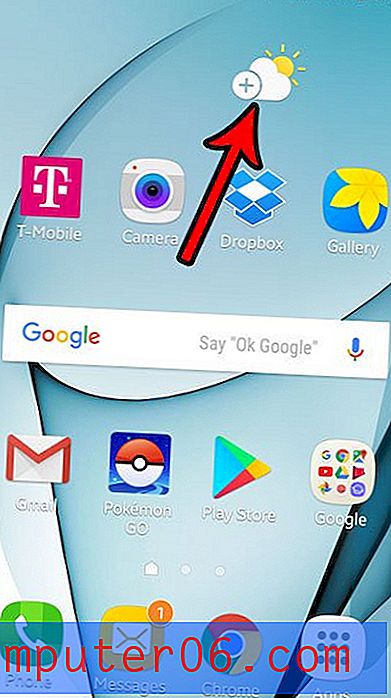Как да изпратите HTML имейл от Outlook 2013
Научаването как да изпращате HTML имейл от Outlook 2013 е чудесен начин за разпространение на високо персонализирани бюлетини на хора от вашия пощенски списък. Редакторът на поща по подразбиране на Outlook е страхотен за повечето типични ситуации с имейли, но може да бъде проблематично да се опита да изпрати високоформатиран имейл, който се показва постоянно при различни доставчици на електронна поща. HTML предлага стандартна схема за показване на различни устройства и предоставя опции за форматиране, които редакторът на Outlook не прави.
Така че след като създадете HTML имейла си в избрания от вас инструмент за редактиране на HTML и го форматирате по начина, по който искате да се появи, можете да следвате нашето кратко ръководство, за да научите как да вмъкнете този HTML файл директно в тялото на вашия Имейл съобщение на Outlook 2013.
Изпратете HTML страница като имейл в Microsoft Outlook 2013
Този урок ще предполага, че вече сте създали HTML имейл. Ще прикачим HTML файла в тялото на имейл съобщението в стъпките по-долу.
Всички изображения, които включвате в имейла, трябва да бъдат хоствани на уебсайт, а на местата за изображения трябва да се посочва пълният URL адрес. Например, ако изпращах имейл, който препращаше към изображение на solveyourtech.com, може да изглежда така -
"" ""
Също така е добра идея да включите етикет „alt“ на всяко изображение, което сте включили, тъй като много доставчици на имейл няма да показват изображения по подразбиране и ще помолят получателите на имейли да изтеглят снимки за HTML имейли, така че текстът „alt“ ще бъде видим в пространството на изображението вместо празен квадрат.
Всеки CSS, включен в имейла, също трябва да бъде поставен директно във вътрешността на HTML файла (в секцията HEAD), вместо да се посочва чрез мета маркера „” link rel stylesheet ”” в заглавката. Това може да предотврати всички проблеми с дисплея, които могат да възникнат, ако доставчикът на имейл блокира свързания лист със стилове.
Стъпка 1: Отворете Outlook 2013.
Стъпка 2: Щракнете върху бутона New Email в горния ляв ъгъл на навигационната лента, за да създадете ново съобщение.

Стъпка 3: Въведете своите получатели и обект в съответните полета, след което щракнете вътре в тялото на съобщението.
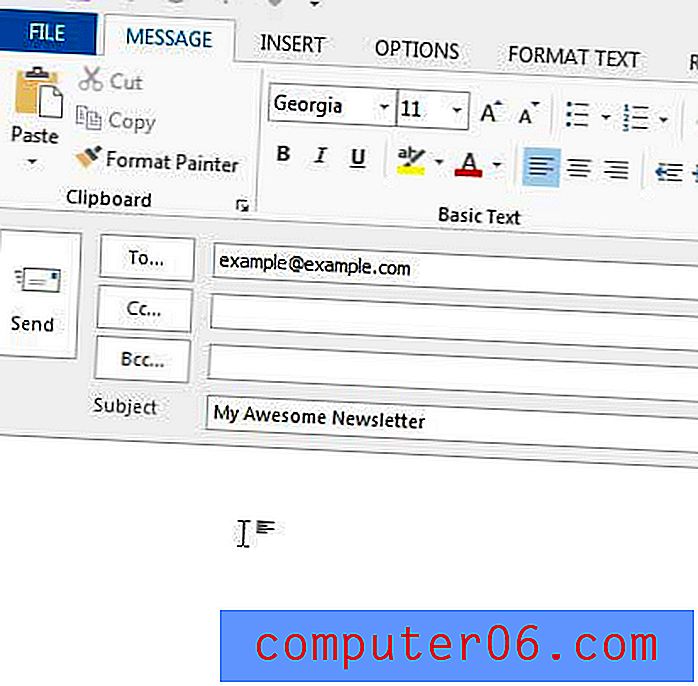
Стъпка 4: Щракнете върху бутона Прикачи файл в секцията Включване на навигационната лента.
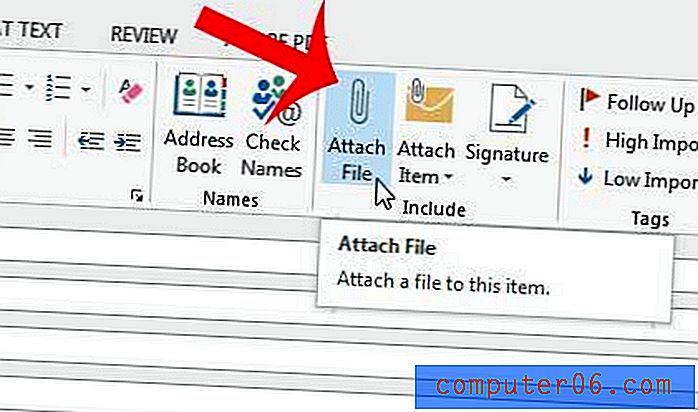
Стъпка 4: Прегледайте HTML файла на вашия компютър, който искате да включите като основата на вашето имейл съобщение, след което щракнете върху него веднъж, за да го изберете.

Стъпка 5: Щракнете върху стрелката вдясно от бутона Вмъкване, след което щракнете върху бутона Вмъкни като текст .
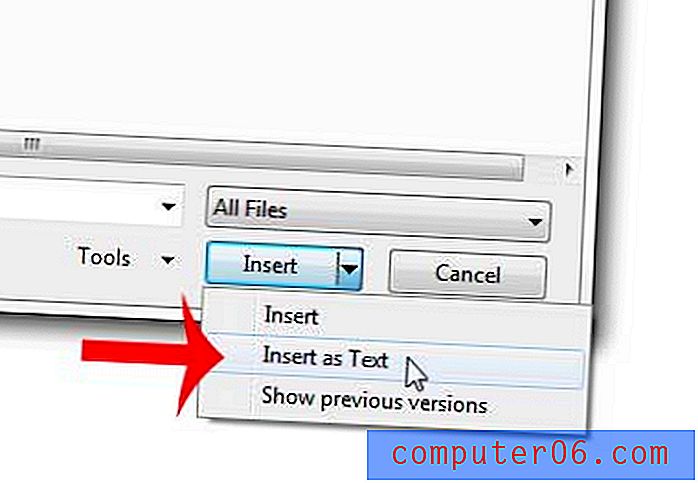
Сега трябва да видите HTML имейла си в тялото на съобщението на Outlook и сте готови да го изпратите.
Съвет - винаги обичам да изпращам HTML имейл до един (или повече) мои собствени имейл адреси, преди да го изпратя на всички мои получатели. Това ми позволява да видя как съобщението ще се показва за другите, което ми позволява да отстраня всякакви потенциални проблеми. Това е особено полезно, ако имате множество имейл адреси с различни популярни доставчици на електронна поща (като Gmail, Yahoo и Outlook.com/Hotmail), тъй като тези имейл адреси могат да представляват значителна част от вашия пощенски списък.